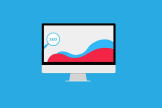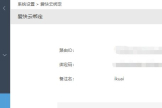动态插件VoluMill如何安装(volumio插件安装)
动态铣VoluMill利用刀具侧刃对材料进行切削,吃刀量大,可以智能控制进给率与切削深度以及步距可以随载荷自动变,保证恒定材料去除率,颠覆传统粗加工思路,大大提高加工效率,可以说是粗加工中的战斗机,神一般的存在!

1、打开安装包,双击安装程式VoluMillNX120Setup-x64-8.5-3736,如下图所示:
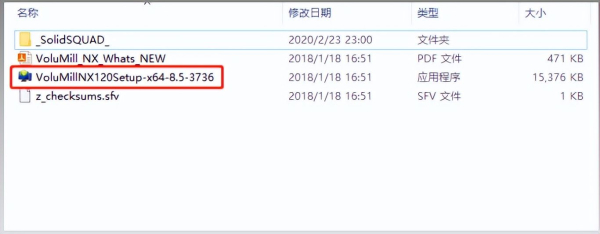
2、双击安装程式后按下一步,如下图所示:
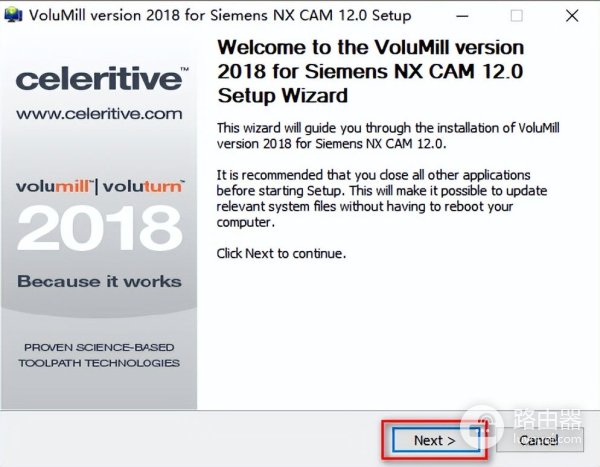
3、选择同意许可协议选项,点击下一步如下图所示:
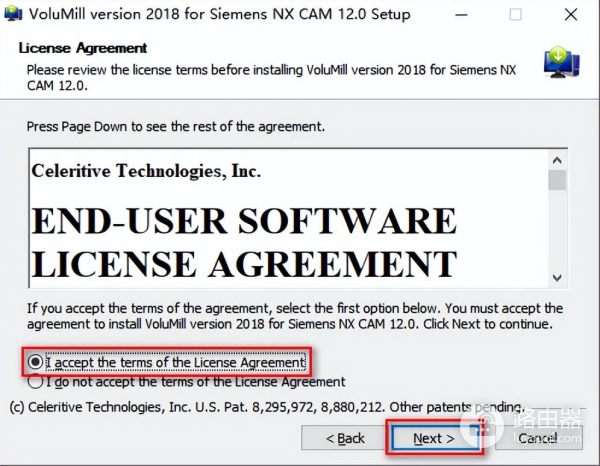
4、选择我己阅读并明白这些协议内容后,点击下一步如下图所示:
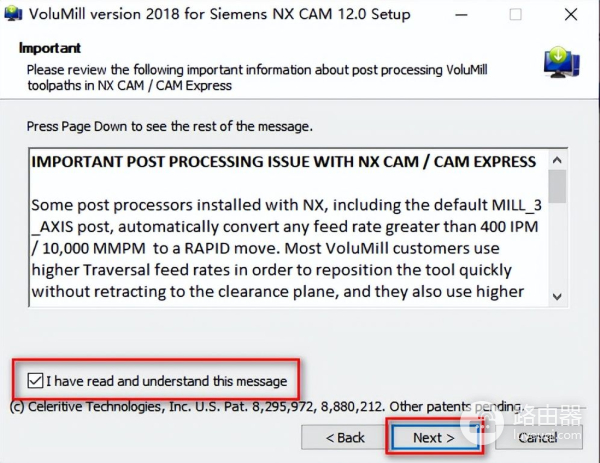
5、选择安装路径后按下一步,默认为C盘建议改一个空间大的非系统盘,如下图所示:

6、步骤5环境变量设定没有问题路径会自动设置无须更改,选择安装所有即可,如下图所示:
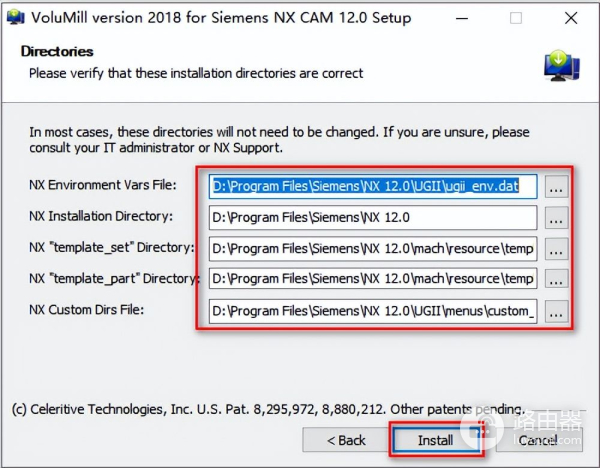
7、安装完成后,在【程式】---【VoluMill for NX12.0】里,打开许可程式License Manager,如下图所示:
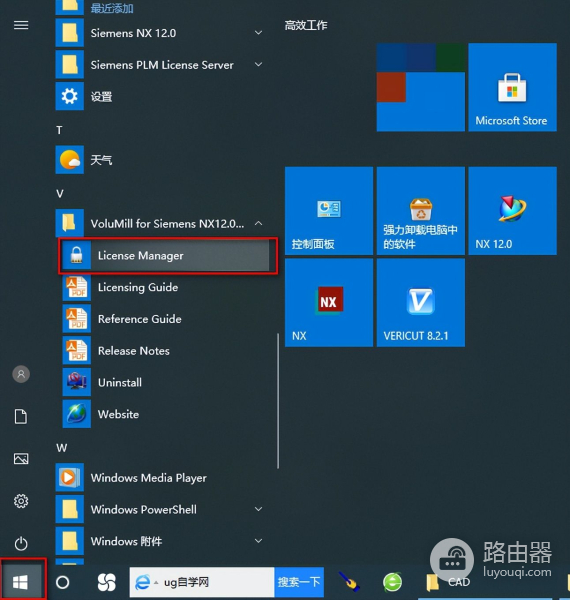
8、打开许可程式后选择产生一个许可证,如下图所示:
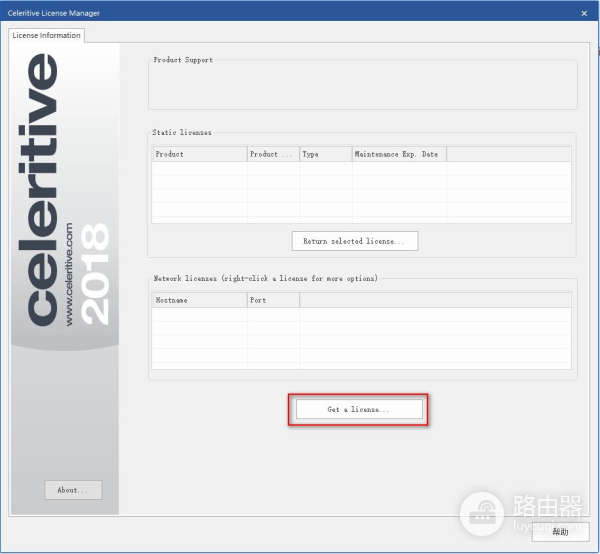
9、选择仅在此电脑安装许可证后点击下一步,如下图:
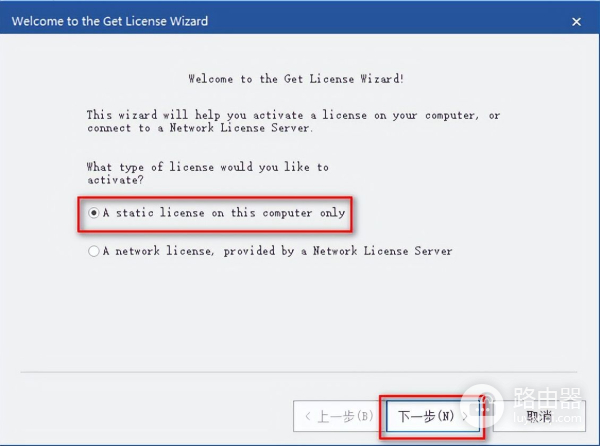
10、选择否,不需要通过网络激活许可证,如下图所示:
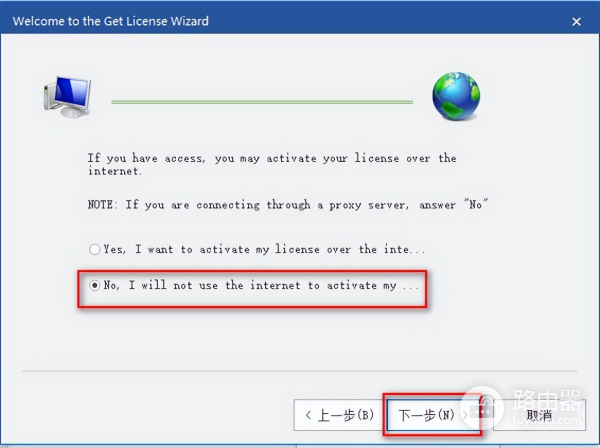
11、选择否选项,如下图所示:
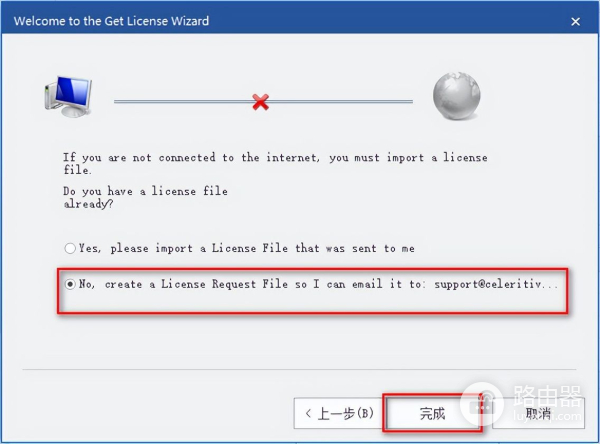
12、提示保存一个许可证的放置,如下图所示:
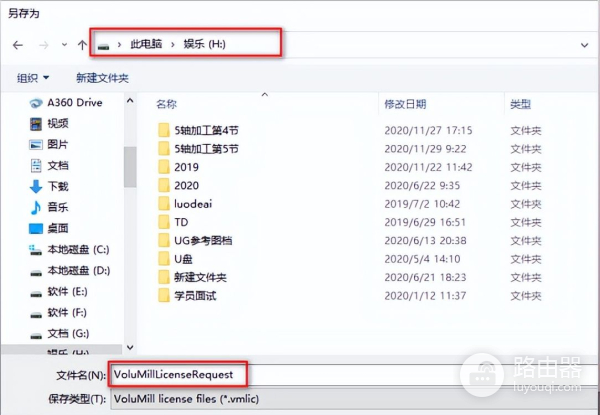
13、保存许可证后出现以下对话框点击OK,如下图所示:
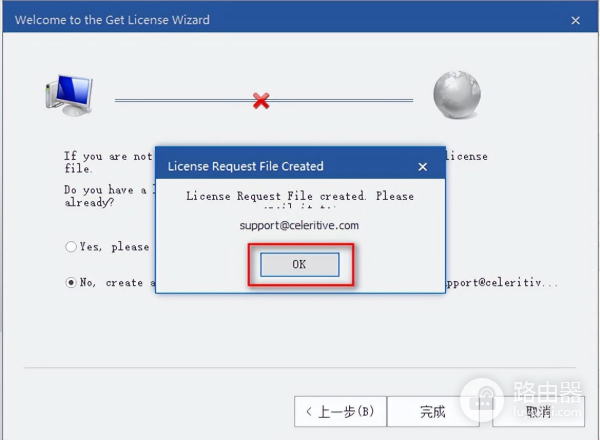
14、打开保存的许证文件,复制
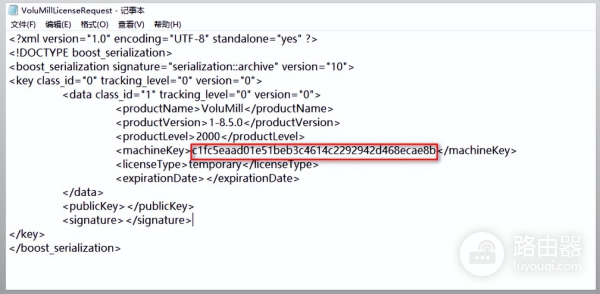
15、用记事本打开安装包【VoluMill_8.5.0.3736_for_NX_12.0】---【SolidSQUAD】下的VoluMillLicenses文件,在
的“00000000000000000000000000000000000”文件将刚刚复制过来的文本覆盖即可,如下图:
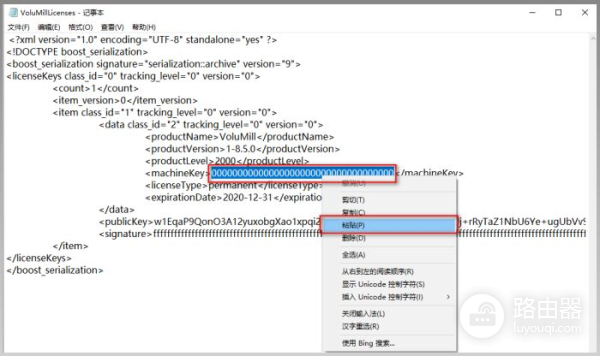
16、将安装包【VoluMill_8.5.0.3736_for_NX_12.0】---【SolidSQUAD】下的VoluMillNX.dll文件覆盖安装目录Celeritive Technologies\VoluMill for NX12.0\startup的VoluMillNX.dll文件,如下图所示:
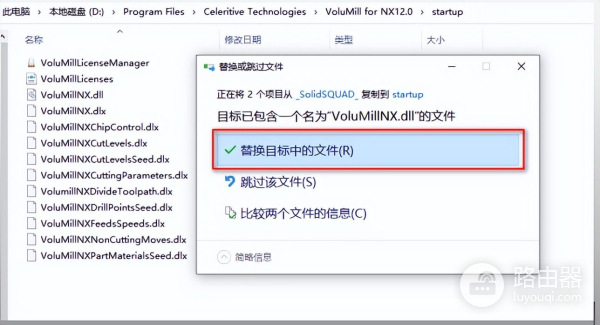
17、将安装包【VoluMill_8.5.0.3736_for_NX_12.0】---【SolidSQUAD】下的
VoluMillLicenses文件复制到C:\ProgramData\Celeritive Technologies\Licenses文件下,如下图所示:
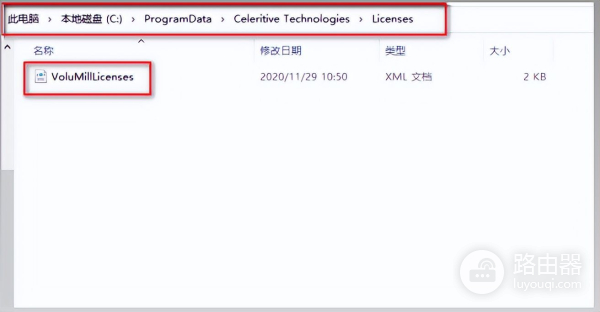
18、完成安装后,打开UG12.0进入加工模板即可看到动态铣VoluMill的加工模块,如下图所示:

需要五轴仿真软件的朋友可以私信小编领取!